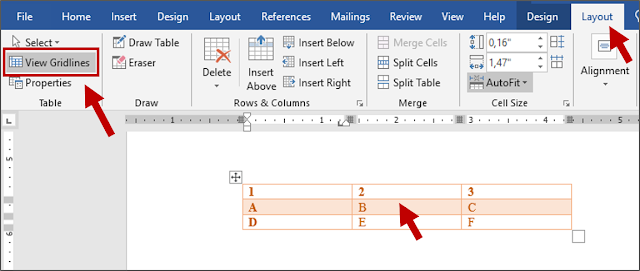DAFTAR ISI
Menerapkan Gaya Tabel Bawaan
🔴 Cara :
- Klik di mana saja dalam tabel yang ingin diformat.
- Klik tab Design ⇛ di galeri Table Styles ⇛ klik gaya bawaan yang ingin kamu terapkan.

Menekankan Elemen Tabel
🔴 Cara :
Memformat Elemen Tabel Secara Otomatis
🔴 Shading :
- Untuk menaungi (shading), sel, kolom, atau baris ⇛ pilih elemen dan kemudian klik tab Design ⇛ di grup Table Styles ⇛ klik panah Shading dan pilih warna yang kamu inginkan.

🔴 Border dan Border Painter:
- Untuk mengubah warna atau lebar garis tepi⇛ pada tab Design ⇛ di grup Borders ⇛ pilih border style, line style, line weight, dan pen color yang kamu inginkan⇛ lalu lakukan salah satu dari metode berikut:

🔴 Menghapus cell borders:
- Untuk menghapus cell borders yang dipilih ⇛ lakukan salah satu dari metode berikut:
- Pilih satu atau lebih cell, rows, atau columns tempat yang kamu ingin menghapus batas ⇛ Kemudian pada tab Design ⇛ di grup Borders ⇛ pada menu Borders ⇛ klik No Border.
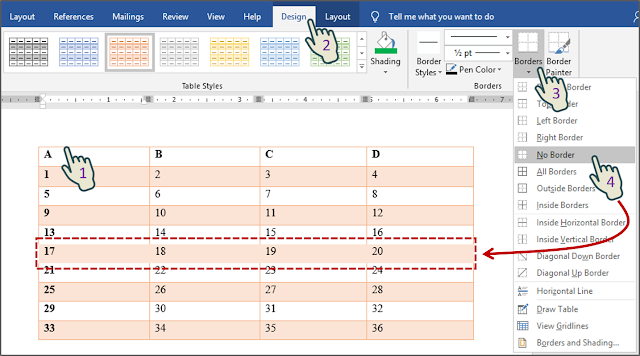
- Pada tab Layout ⇛ di grup Draw ⇛ klik tombol Eraser ⇛ lalu klik masing-masing batas tabel untuk menghapusnya⇛ Klik tombol Eraser lagi ⇛ tekan Esc, atau klik menjauh dari tabel untuk mematikan fitur.

Menampilkan atau menyembunyikan Gridlines Tabel
🔴 Cara :
Memformat Teks Dalam Tabel
🔴 Cara :
- Pilih teks dan formatlah seperti teks biasa ⇛ dengan mengeklik tombol pada Mini Toolbar dan di grup Font, Paragraph, dan Quick Styles pada tab Home.